Win10系统文件名太长无法删除的解决方法教程[多图]
教程之家
操作系统
要删除文件却提示文件名太长,这是怎么回事呢?Win10系统删除文件时却提示文件名太长了,无法删除怎么办?下面给大家介绍Win10系统文件名太长导致无法删除的解决方法。
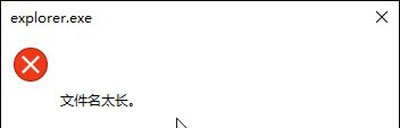
解决方法:
1、Explorer提示“文件名太长。
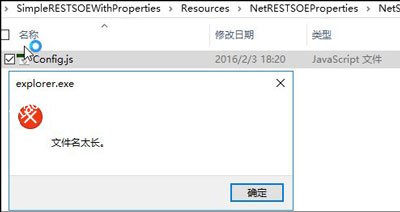
2、右键选择“添加到压缩文件……”。
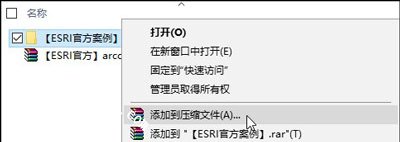
3、注意压缩选项。
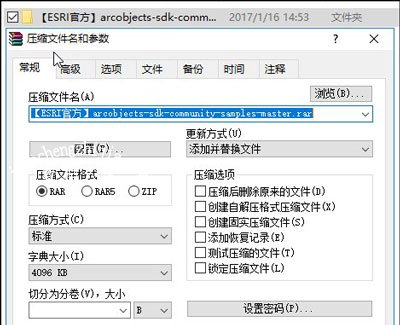
4、勾选“压缩后删除原来的文件”。
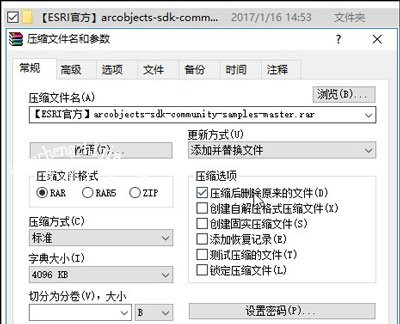
5、点击 【确定 】后,轻松搞定。

Win10系统常见问题解答:
Win10打开绝地求生大逃杀提示无法连接更新服务器解决方法
Win10更新1709版本提示错误代码0x80073712的解决方法
Win10系统不能使用Aero Peek主题特效的解决方法
![笔记本安装win7系统步骤[多图]](https://img.jiaochengzhijia.com/uploadfile/2023/0330/20230330024507811.png@crop@160x90.png)
![如何给电脑重装系统win7[多图]](https://img.jiaochengzhijia.com/uploadfile/2023/0329/20230329223506146.png@crop@160x90.png)

![u盘安装win7系统教程图解[多图]](https://img.jiaochengzhijia.com/uploadfile/2023/0322/20230322061558376.png@crop@160x90.png)
![win7在线重装系统教程[多图]](https://img.jiaochengzhijia.com/uploadfile/2023/0322/20230322010628891.png@crop@160x90.png)
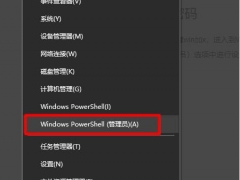
![win10安全中心通知怎么关闭 w10关闭安全中心通知的方法[多图]](https://img.jiaochengzhijia.com/uploads/allimg/200518/1G502I23-0-lp.png@crop@240x180.png)
![win10系统玩古剑奇谭自动重启如何解决[多图]](https://img.jiaochengzhijia.com/uploads/allimg/200512/1543041F7-0-lp.png@crop@240x180.png)
![教你win7系统还原备份的方法[多图]](https://img.jiaochengzhijia.com/uploadfile/2022/0414/20220414084513215.png@crop@240x180.png)